Які показники є у модулі аналітики
Яка потреба? Зрозуміти, як рахується конкретний показник; дізнатися, які взагалі показники є в модулі аналітики і що вони означають.
Що робимо? Шукаємо потрібну інформацію в додатку-довіднику «Показники у додатках».
Чому це важливо? Якщо неправильно зрозуміти значення показника, є ризик використати його помилково. Тоді аналітика не відповідатиме реальній ситуації. А інколи ви можете просто не знати, що в модулі існує відбір за тим показником, який вам треба, і тому отримати необхідну інформацію не виходить.
У публічному модулі аналітики є понад 700 показників, за якими ви можете відбирати, групувати та досліджувати закупівлі. Розібратися в них та знайти те, що потрібно саме вам, допоможе додаток-довідник «Показники у додатках». Тут зібрана вичерпна інформація про всі наявні в модулі показники:
- які показники існують
- що вони означають
- як розраховуються
- Також ви можете подивитися, які існують показники за різними тематиками: наприклад, що є по скаргах або укладених договорах.
Як відкрити показники у додатках
Це можна зробити двома способами:
1. Зі стартової сторінки (з хабу). Виберіть тут додаток “01. Показники у додатках”;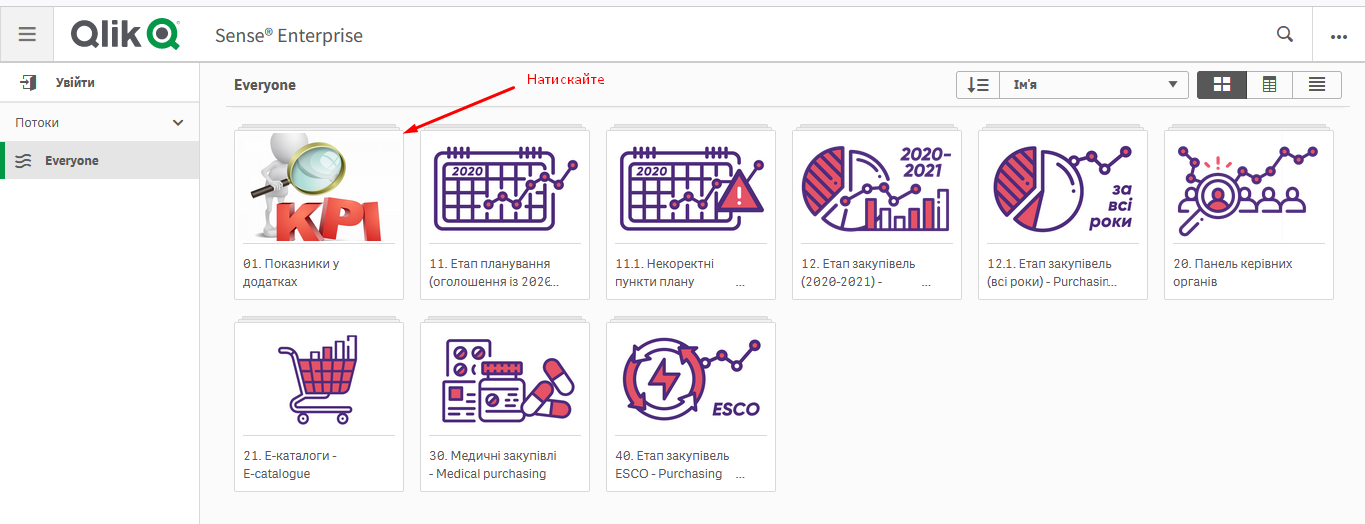
Із листа «Тендери/Лоти» додатку Етап закупівель за останні два роки. Праворуч згори є перехід на додаток — натисніть на Перелік показників.
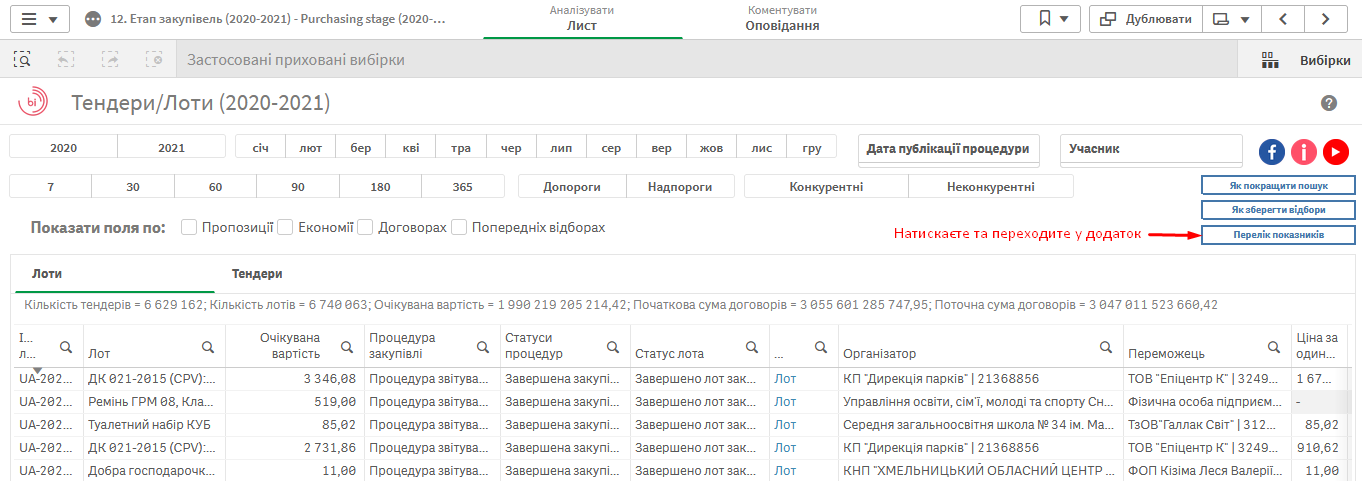
Загальний огляд додатку
У додатку «Показники у додатках» є тільки один лист. Головна на ньому — таблиця «Показники». У ній є інформація про назви показників українською та англійською мовами, а також розрахунок та опис показників. Ліворуч на листі розташована панель «Групи показників», за допомогою якої ви можете відбирати потрібні показники.
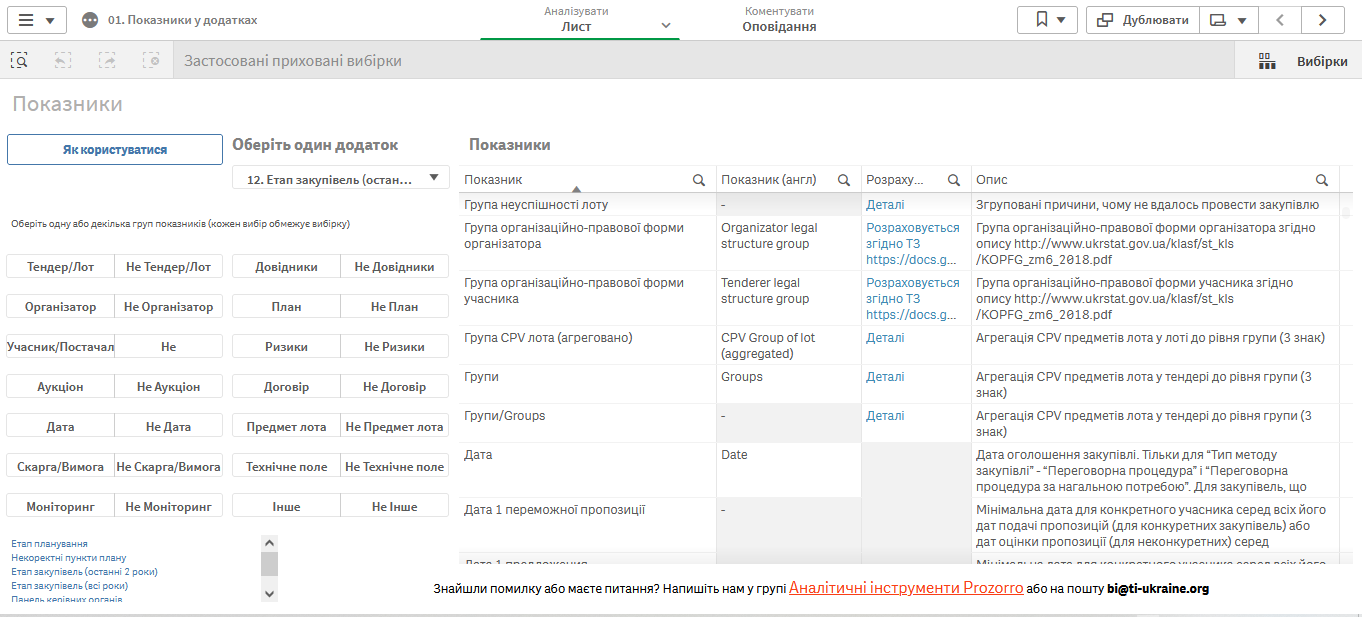
Важливо! У деяких показників у колонці Розрахунок або Опис може стояти прочерк, «-». Це означає, що поки для обраного показника цієї інформації немає. Однак ми поступово будемо наповнювати таблицю, і дані з’являться скрізь.
Одночасно ви можете досліджувати показники з одного додатку. З якого саме — обирайте із переліку ліворуч від таблиці. Якщо ви переходили в довідник з листа «Тендери/Лоти», за замовчуванням модуль показуватиме показники саме з додатку 12. «Етап закупівель».

Тепер перейдемо до панелі груп показників, яка знаходиться ліворуч на листі. Тут ви можете відфільтрувати показники за конкретними ознаками. Наприклад, якщо вас цікавлять ті, які стосуються дат, клікайте на групу «Дата». До неї входять показники, які вказують на час, дні, місяці, квартали, роки. А якщо ви хочете знати, які існують показники по моніторингах, тисніть на групу із відповідною назвою.

Приміром, ми обрали групу «Організатор». Тепер у таблиці «Показники» відображаються всі ті показники, які належать до цієї групи.

У стовпці з назвою колонки «Показник» вказані найменування показників. Тут можна шукати показник за назвою. У сусідній колонці — та сама інформація, тільки англійською мовою. Зверніть увагу, що не всі показники мають переклад. Найцікавіші —поля «Опис» та «Розрахунок». Саме вони пояснюють значення показників.
Як знайти конкретний показник і розібратися в ньому
Уявіть, що ви хочете використати у своєму дослідженні показник «Тип організатора», але не впевнені, що правильно розумієте його значення. Щоб пересвідчитися, в колонці «Показник» введіть у пошуковий рядок тип організатора і підтвердіть відбір.

Колонка «Опис» пояснить значення показника. Якщо інформації з «Опису» вам недостатньо, можна перейти до колонки «Розрахунок». Вона дає відповідь, звідки береться та як розраховується цей показник. Якщо його формула велика чи складна, у колонці «Розрахунок» може бути перехід на документ із детальним описом розрахунків.
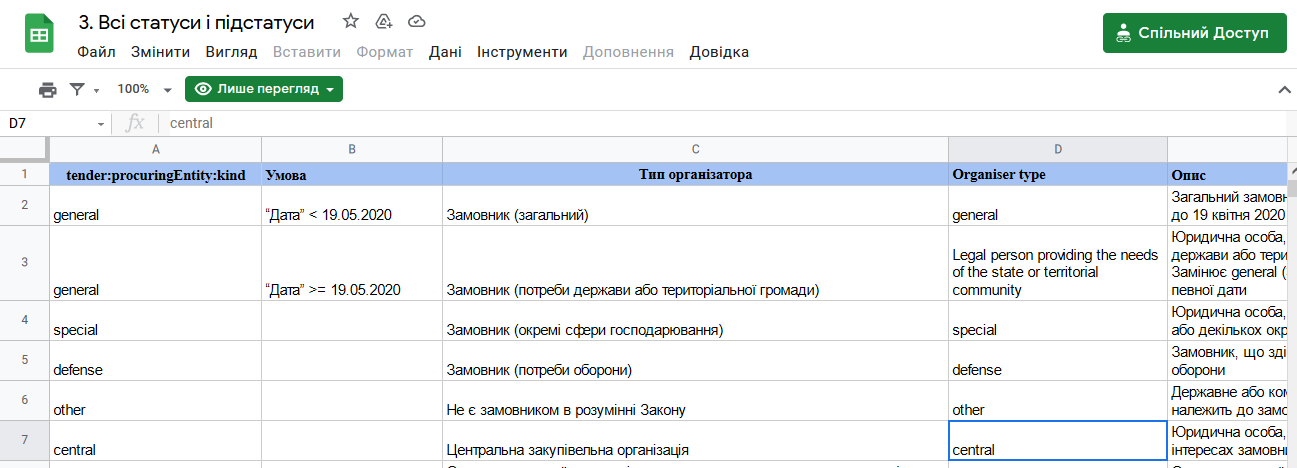
Тепер ви знаєте більше про типи організаторів, а саме яких замовників відносять до кожного з них.
Як відібрати показники на конкретну тематику
Уявіть іншу ситуацію: вам необхідно дослідити, як у закупівлях укладають договори. Ви знаєте, що в модулі аналітики є показники на цю тему. Щоб сформувати методологію дослідження, потрібно розуміти, що взагалі можна проаналізувати, які показники для цього стануть у пригоді і як вони розраховуються. Тоді обирайте групу «Договір». Ви можете обрати ще одну чи декілька груп, тільки будьте обережні: кожен зроблений вибір обмежує попередній. Тому, якщо ви оберете одночасно групи «Договори» та «Дата», у таблиці будуть тільки ті показники по договорах, які пов’язані з датами.

А якщо ви захочете, навпаки, вибрати показники по договорах, які не стосуються дат, натисніть на групу показників з часткою «не», а саме: «Не Дата».
Отже, у цьому додатку ви знайдете всю необхідну інформацію показники, які зараз є в модулі аналітики. Якщо ви помітили помилку або маєте питання, пишіть нам на пошту bi@ti-ukraine.org або в групу Аналітичні інструменти Prozorro на фейсбуці — перехід за покликанням знизу в додатку.


Коментарі
До цієї статті ще немає коментарів. Станьте першим.